|
Notizen |
Scrollen Zurück Oberste Ebene Weiter Mehr |

Die Notizen, die Webmail für Sie verwaltet, ermöglichen Ihnen die Erstellung und Verwaltung von Textinformationen, die farblich gekennzeichnet und Kontakten und Kategorien zugeordnet werden können. Falls Sie das Plugin MDaemon Connector benutzen, können Sie die Notizen zwischen Microsoft Outlook und Webmail synchronisieren.
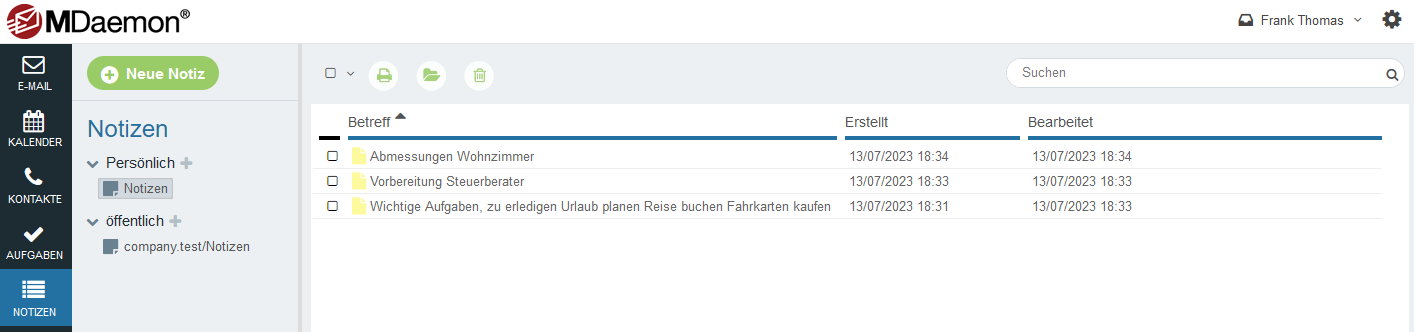
Erstellen einer Notiz
Um eine Notiz zu erstellen, klicken Sie in der Symbolleiste auf Neue Notiz. Falls Sie in den Designs LookOut und WorldClient einer Notiz eine Farbe zuweisen wollen, klicken Sie auf das Symbol oben links im Popup-Fenster. Falls Sie die Notiz mit einem Kontakt oder mehreren Kontakten verknüpfen oder ihr Kategorien zuweisen wollen, rufen Sie den erweiterten Editor auf, indem Sie auf das Symbol Bearbeiten klicken. In den anderen Designs erscheinen die entsprechenden Optionen per Voreinstellung im Editor für die Notizen.
Bearbeiten einer Notiz
Um eine Notiz im Design WorldClient oder LookOut zum Bearbeiten zu öffnen, klicken Sie doppelt auf den entsprechenden Eintrag. In den anderen Designs klicken Sie auf den Betreff der Notiz, um sie zum Bearbeiten zu öffnen. Falls Sie das Design LookOut oder WorldClient nutzen und einer Notiz eine Farbe oder eine Kategorie zuweisen oder eine Notiz mit einem oder mehreren Kontakten verknüpfen wollen, führen Sie einen Rechtsklick auf dem Eintrag der Notiz aus, und klicken Sie im Kontextmenü auf Erweiterte Bearbeitung. Falls die Notiz bereits geöffnet ist, klicken Sie am oberen Rand der Notiz auf die Symbole Farbe bearbeiten oder Erweitert.
Löschen einer Notiz
Um eine Notiz zu löschen, wählen Sie die Notiz aus, und klicken Sie auf Löschen oder auf das Symbol Löschen in der Symbolleiste. In allen Designs, außer im Design Lite, können Sie Notizen auch durch Anklicken des entsprechenden Menüpunktes im Kontextmenü löschen. Sie erreichen das Kontextmenü durch Rechtsklick.
Synchronisierung mit einem Smartphone oder E-Mail-Client
Nutzung eines Synchronisierungs-Clients eines Drittanbieters
Falls Sie über ein älteres BlackBerry-Gerät, ein Endgerät mit dem Betriebssystem Windows Mobile oder ein anderes Endgerät, wie etwa ein iPhone, verfügen, können Sie unter Umständen einen Synchronisierungs-Client eines Drittanbieters einsetzen, um Ihre Notizen zu synchronisieren. Beispiele für solche Clients sind der Funambol Sync Client, Synthesis und SyncJE. Es stehen auch Synchronisierungs-Clients zur Verfügung, die Ihre Notizen mit einem E-Mail-Client wie Microsoft Outlook synchronisieren können. So ist beispielsweise der Funambol Sync Client für Outlook, den BlackBerry, Windows Mobile und andere Anwendungsarten und Endgeräte verfügbar. Einige Clients sind auch kostenfrei verfügbar.
Siehe auch: